Začíname s nástrojom ESET Secure Authentication On-Prem Web Console
Po nainštalovaní všetkých požadovaných komponentov ESA je potrebná základná konfigurácia prostredníctvom nástroja ESA Web Console.
Na pracovnej ploche dvakrát kliknite na odkaz ESA Web Console.
Certifikát ESA Web Console ESA Web Console používa certifikát s vlastným podpisom. Ak pristupujete k webovej konzole z iného počítača než toho, ktorý hosťuje autentifikačný server, zobrazí sa správa o probléme s certifikátom. Správa o probléme s certifikátom sa zobrazí aj vtedy, keď na prístup k webovej konzole z počítača, ktorý hosťuje autentifikačný server, použijete prehliadač Mozilla Firefox. |
Ak chcete zabrániť zobrazeniu správy o probléme s certifikátom, pridajte výnimku.
Prihlásenie do ESA Web Console
Prihláste sa pomocou prihlasovacích údajov, ktoré ste vytvorili pre ESA Web Console počas inštalácie autentifikačného servera. Ak ste použili typ nasadenia Active Directory Integration, v prostredí služby Active Directory (AD) sa prihlásite kliknutím na Use domain authentication v podporovaných prehliadačoch. Pri overovaní domény sa používa identita používateľa, ktorý je práve prihlásený v počítači.
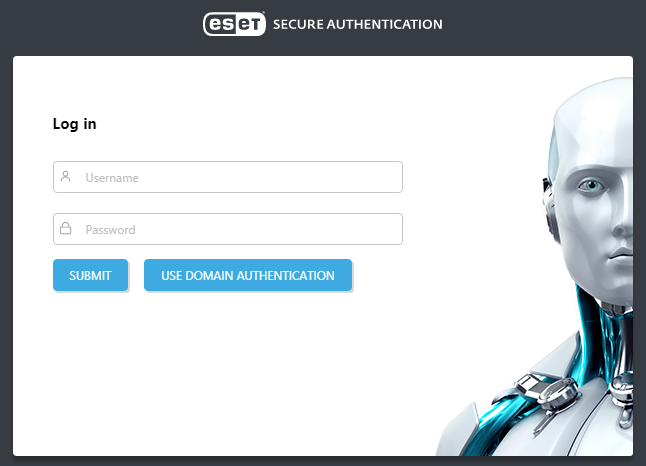
Aktivujte inštaláciu produktu ESET Secure Authentication On-Prem.
Vo Web Console nájdete prehľadné informácie o viacerých oblastiach:
•Users: celkový počet používateľov, počet používateľov s aktivovaným 2FA, počet používateľov s neúplným nastavením 2FA a počet používateľov s uzamknutými účtami. V prípade, že počet pre 2FA enabled, Setup Incomplete alebo Locked Out je väčší ako 0, kliknutím na číslo zobrazíte príslušných používateľov.
•Servers: stav (online/offline) a verzia nainštalovaného autentifikačného servera (AS). V prípade, že je v doméne Active Directory viacero lokalít a v každej je nainštalovaný autentifikačný server, v sekcii Servers budú zobrazené všetky autentifikačné servery.
•Components: zoznam a počet komponentov ESA, ktoré sa aktuálne používajú, a počet neaktuálnych komponentov ESA. Kliknutím na číslo v stĺpci Out of date zobrazíte súvisiace počítače/služby.
•License: počet používateľov, zostávajúce SMS kredity, zostávajúce dni platnosti licencie.
Ak chcete nastaviť 2FA pre podporované webové aplikácie, prejdite na kapitolu Ochrana webových aplikácií. Ak chcete nastaviť 2FA pre svoju sieť VPN, prejdite na kapitolu Ochrana VPN. Ak chcete nastaviť 2FA pre Remote Desktop, prejdite na kapitolu Ochrana vzdialenej pracovnej plochy. Ak chcete nastaviť 2FA na ochranu prihlasovania do systému Windows, prejdite na kapitolu Inštalácia pluginu Windows Login. Ak chcete nastaviť 2FA pre proces jednorazového prihlásenia, prejdite na kapitolu Konektor poskytovateľa identity.
Spätná väzba Spätnú väzbu na ESET Secure Authentication On-Prem môžete poskytnúť v nástroji ESA Web Console v sekcii Submit feedback. Táto sekcia sa zobrazí len vtedy, ak ste aktivovali inštaláciu produktu ESET Secure Authentication On-Prem. |
Zapnutie a vypnutie 2FA alebo autentifikátora FIDO pre ESA Web Console
Ak chcete zapnúť alebo vypnúť 2FA pre ESA Web Console, prejdite do sekcie Components > ESA Web Console a pomocou prepínacieho tlačidla povoľte možnosť Enable 2FA for Web Console alebo FIDO.
Ak má používateľ, ktorý je správcom domény, povolené 2FA (predvolene áno) alebo FIDO, prístup k obrazovke Active Directory Users and Computers > ESET Secure Authentication On-Prem a ESA Management Console je zakázaný. Ak chcete povoliť prístup k týmto obrazovkám, vypnite 2FA alebo FIDO pre ESA Web Console.